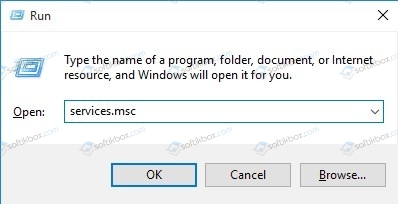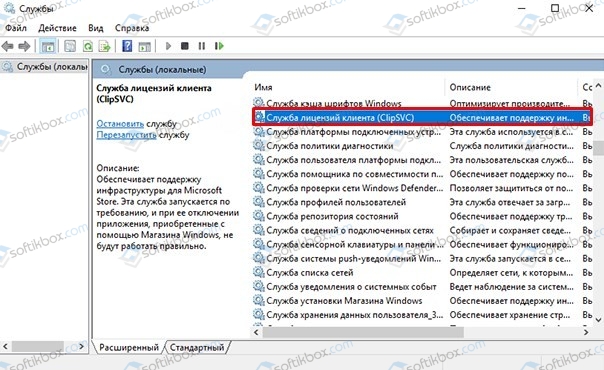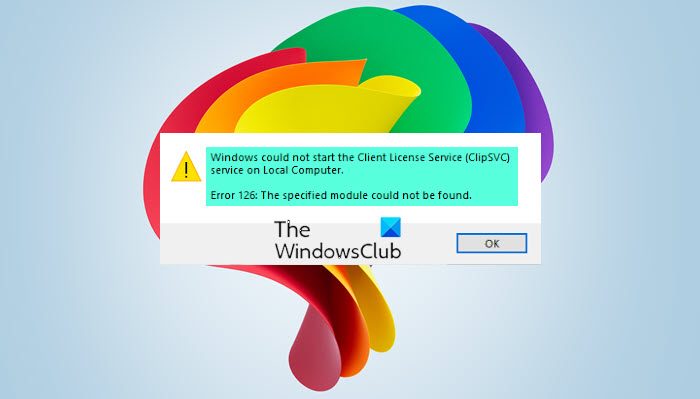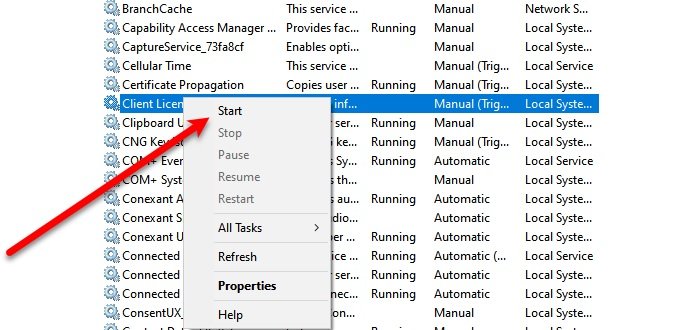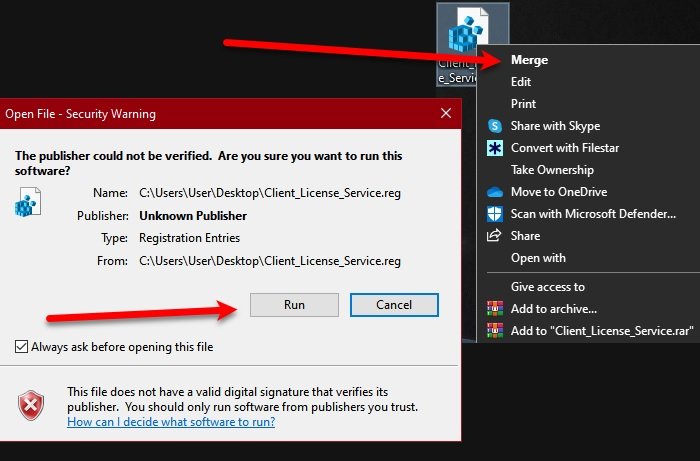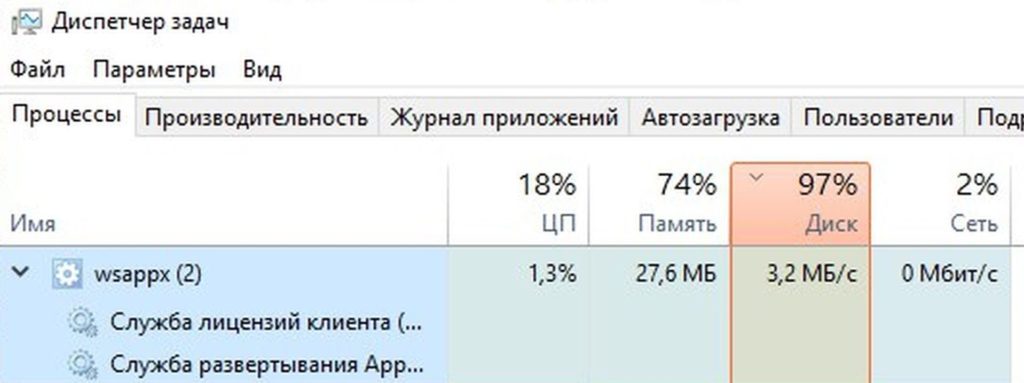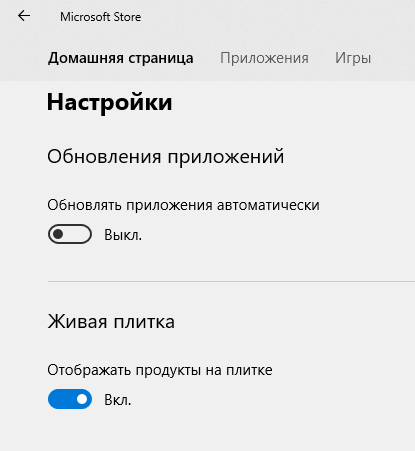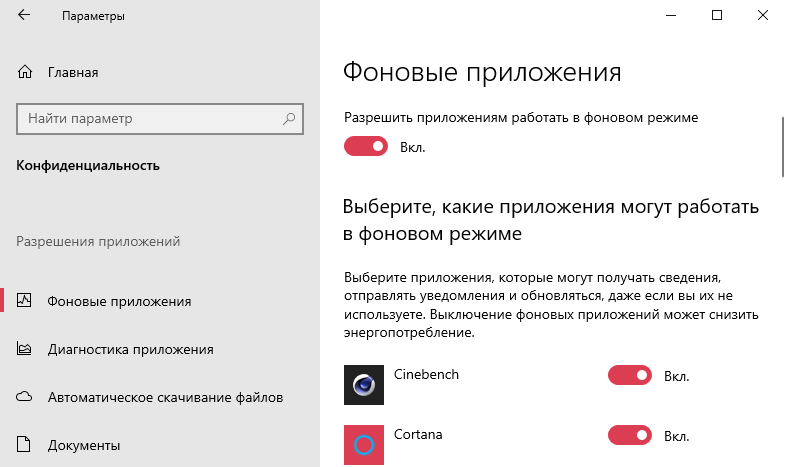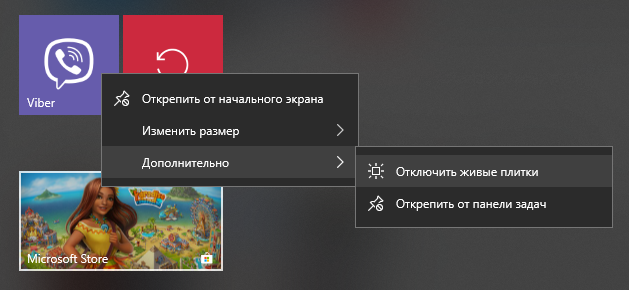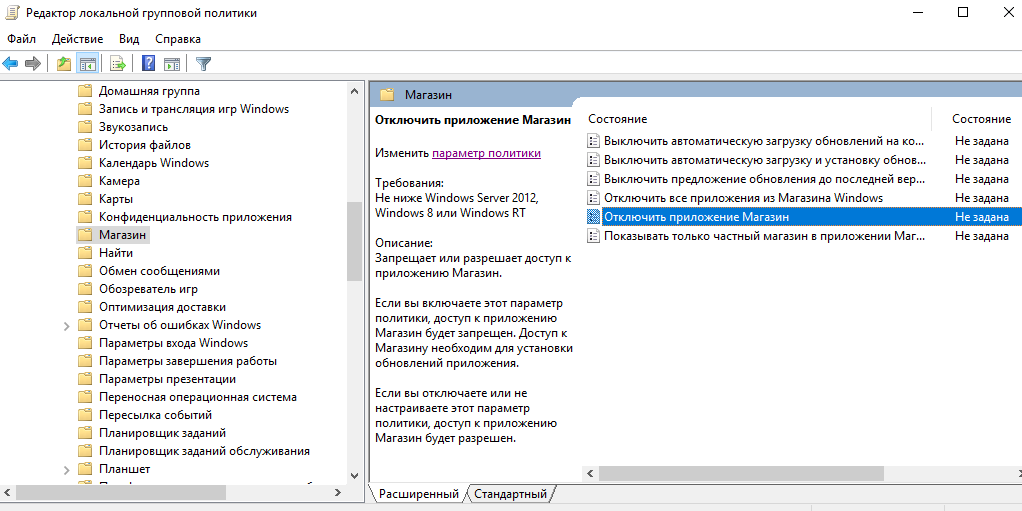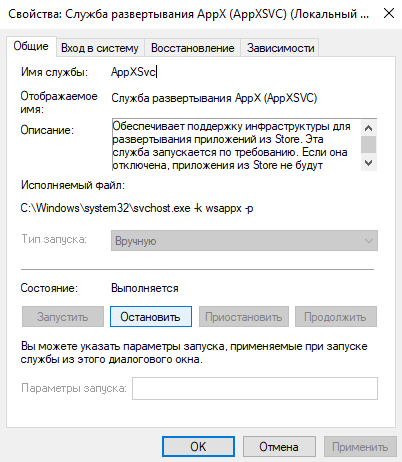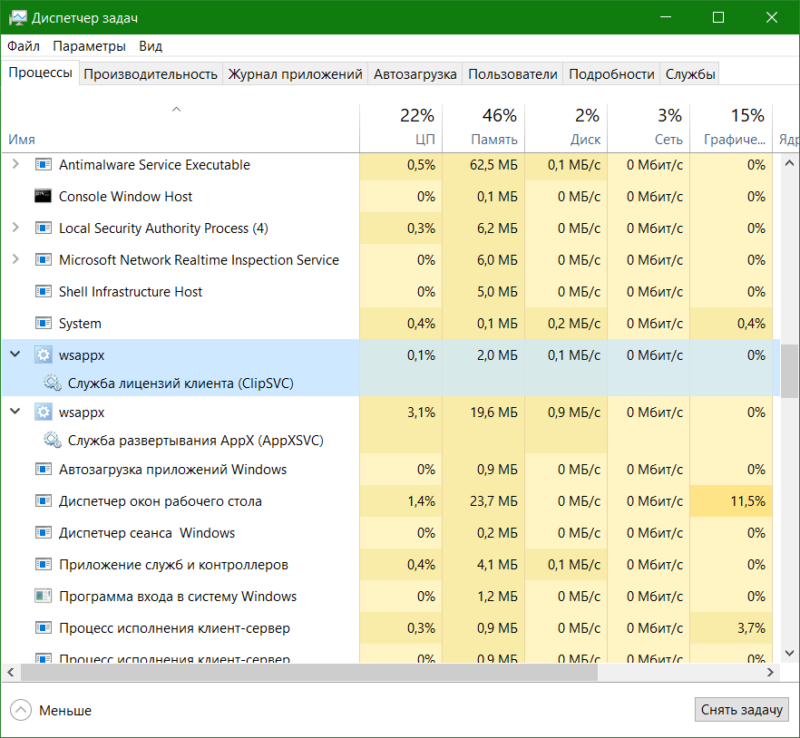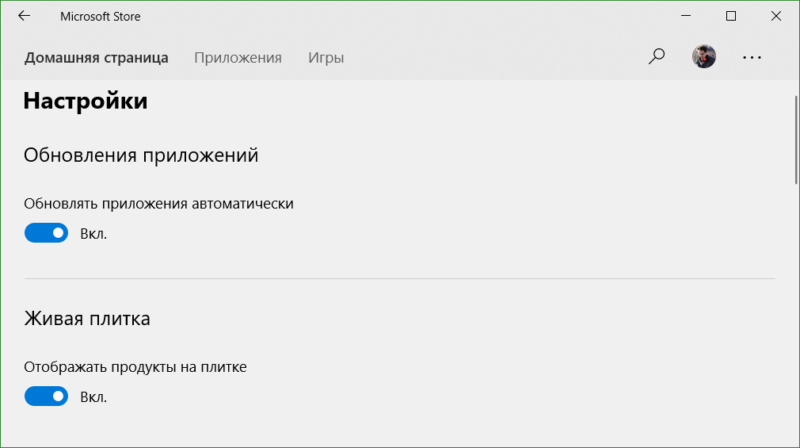Для оптимизации работы операционной системы на слабых ПК пользователи часто прибегают к отключению различных служб, среди которых числится и Служба клиента лицензии ClipSVC (Client License Provide), отвечающая за поддержку штатных приложений Windows 10, которые скачанные или купленные в Магазине Microsoft. При отключении данных служб передача данных на сервер компании о подлинности лицензий программ прекращается и как результат, появляется ошибка Windows licensing не удалось запустить ClipSVC и прочие. Чтобы исправить ошибки, связанные с ClipSVC, достаточно просто включить данную службу.
Читайте также: Что делать, если возникла ошибка 1068: не удалось запустить службу?
Как включить службу ClipSVC на Windows 10?
Чтобы избавиться от ошибок при запуске программ от Microsoft на Windows 10 стоит включить или перезапустить службу ClipSVC. Для этого нужно нажать комбинацию клавиш Win+R и ввести services.msc.
Откроется окно Служб. Нужно найти «Служба клиента лицензии ClipSVC» и двойным кликом открыть её. Появится окно. Стоит задать автоматический запуск службы. Если были проблемы с запуском софта, то рекомендуем нажать кнопку «Перезапустить».
Если вы умеете обращаться с консолью CMD, то запустив её с правами Администратора и ввел net start clipsvc, можно запустить данную службу.
В случае, если запустить службу ClipSVC вышеуказанными способами не удалось, то, скорее всего, имеются проблемы в реестре Windows. В данном случае предлагаем воспользоваться твиком реестра, только предварительно создав точку восстановления системы или резервную копию реестра. Для этого нужно открыть Блокнот и вставить в него следующий текст.
[HKEY_LOCAL_MACHINE\SYSTEM\CurrentControlSet\Services\ClipSVC\Parameters]
«DisableSubscription»=dword:00000000
«InactivityShutdownDelay»=dword:0000012c
«RefreshRequired»=dword:00000001
«ServiceDll»=hex(2):25,00,53,00,79,00,73,00,74,00,65,00,6d,00,52,00,6f,00,6f,\
00,74,00,25,00,5c,00,53,00,79,00,73,00,74,00,65,00,6d,00,33,00,32,00,5c,00,\
43,00,6c,00,69,00,70,00,53,00,56,00,43,00,2e,00,64,00,6c,00,6c,00,00,00
«ServiceDllUnloadOnStop»=dword:00000001
«ProcessBiosKey»=dword:00000001
Теперь сохраняем файл, предоставил ему название ClipSVC.reg и расширение «Все файлы».
После этого нужно нажать на готовом файле правой кнопкой мыши и выбрать «Слияние». Подтверждаем выполнение операции.
Теперь запускаем командную строку с правами Администратора и вводим net start clipsvc. Обязательно перезагружаем ПК, чтобы изменения вступили в силу.
Если запустить службу не получается, рекомендуем обновить Windows 10, чтобы убедиться, что система действительно подключается к серверу Майкрософт или обратиться в службу поддержки ОС.
CLIPSVC is an abbreviation of Client License Service and it is used to provide a licensing support structure to Microsoft Store Applications. So, in order for the Windows Store apps to work, CLIPSV should be enabled. However, some Windows users are experiencing an error where CLIPSVC is not starting and they want to know how to enable it.
Windows could not start the Client License Service (ClipSvc) service on the Local Computer
Error 126, The specified module could not be found.
Windows could not start the Client License Service (ClipSvc)
Before seeing the solutions, we must know that you need to manually trigger clipSVC service from the Services app. To do that, launch Services from the Start Menu. Look for Client License Service, right-click on it and select Start. This way you will be able to enable clipSVC on your computer.
If CLIPSVC is not starting in Windows 11/10, you can use the following solutions to enable it.
- Merge a Registry Script
- Reset Microsft Store apps
Let us talk about them in detail.
Error 126, The specified module could not be found
1] Merge a Registry Script
You need a create a Registry Script and merge it to start CLIPSVC service.
So, create a system restore point first, and then open Notepad, paste the following code and save it with a .reg extension.
[HKEY_LOCAL_MACHINE\SYSTEM\CurrentControlSet\Services\ClipSVC] "DisplayName"="@%SystemRoot%\\system32\\ClipSVC.dll,-103" "ErrorControl"=dword:00000001 "ImagePath"=hex(2):25,00,53,00,79,00,73,00,74,00,65,00,6d,00,52,00,6f,00,6f,00,\ 74,00,25,00,5c,00,53,00,79,00,73,00,74,00,65,00,6d,00,33,00,32,00,5c,00,73,\ 00,76,00,63,00,68,00,6f,00,73,00,74,00,2e,00,65,00,78,00,65,00,20,00,2d,00,\ 6b,00,20,00,77,00,73,00,61,00,70,00,70,00,78,00,00,00 "Start"=dword:00000003 "Type"=dword:00000020 "Description"="@%SystemRoot%\\system32\\ClipSVC.dll,-104" "DependOnService"=hex(7):72,00,70,00,63,00,73,00,73,00,00,00,00,00 "ObjectName"="LocalSystem" "ServiceSidType"=dword:00000001 "RequiredPrivileges"=hex(7):53,00,65,00,43,00,72,00,65,00,61,00,74,00,65,00,47,\ 00,6c,00,6f,00,62,00,61,00,6c,00,50,00,72,00,69,00,76,00,69,00,6c,00,65,00,\ 67,00,65,00,00,00,53,00,65,00,43,00,68,00,61,00,6e,00,67,00,65,00,4e,00,6f,\ 00,74,00,69,00,66,00,79,00,50,00,72,00,69,00,76,00,69,00,6c,00,65,00,67,00,\ 65,00,00,00,53,00,65,00,53,00,79,00,73,00,74,00,65,00,6d,00,45,00,6e,00,76,\ 00,69,00,72,00,6f,00,6e,00,6d,00,65,00,6e,00,74,00,50,00,72,00,69,00,76,00,\ 69,00,6c,00,65,00,67,00,65,00,00,00,00,00 "FailureActions"=hex:84,03,00,00,00,00,00,00,00,00,00,00,01,00,00,00,14,00,00,\ 00,00,00,00,00,00,00,00,00 "LaunchProtected"=dword:00000002 [HKEY_LOCAL_MACHINE\SYSTEM\CurrentControlSet\Services\ClipSVC\Parameters] "InactivityShutdownDelay"=dword:0000012c "RefreshRequired"=dword:00000002 "ServiceDll"=hex(2):25,00,53,00,79,00,73,00,74,00,65,00,6d,00,52,00,6f,00,6f,\ 00,74,00,25,00,5c,00,53,00,79,00,73,00,74,00,65,00,6d,00,33,00,32,00,5c,00,\ 43,00,6c,00,69,00,70,00,53,00,56,00,43,00,2e,00,64,00,6c,00,6c,00,00,00 "ServiceDllUnloadOnStop"=dword:00000001 "ProcessBiosKey"=dword:00000001 [HKEY_LOCAL_MACHINE\SYSTEM\CurrentControlSet\Services\ClipSVC\Security] "Security"=hex:01,00,14,80,b8,00,00,00,c4,00,00,00,14,00,00,00,30,00,00,00,02,\ 00,1c,00,01,00,00,00,02,80,14,00,ff,01,0f,00,01,01,00,00,00,00,00,01,00,00,\ 00,00,02,00,88,00,06,00,00,00,00,00,14,00,ff,01,02,00,01,01,00,00,00,00,00,\ 05,12,00,00,00,00,00,18,00,fd,01,0f,00,01,02,00,00,00,00,00,05,20,00,00,00,\ 20,02,00,00,00,00,14,00,9d,01,02,00,01,01,00,00,00,00,00,05,04,00,00,00,00,\ 00,18,00,94,00,00,00,01,02,00,00,00,00,00,0f,02,00,00,00,01,00,00,00,00,00,\ 14,00,9d,01,02,00,01,01,00,00,00,00,00,05,06,00,00,00,00,00,14,00,14,00,00,\ 00,01,01,00,00,00,00,00,05,0b,00,00,00,01,01,00,00,00,00,00,05,12,00,00,00,\ 01,01,00,00,00,00,00,05,12,00,00,00 [HKEY_LOCAL_MACHINE\SYSTEM\CurrentControlSet\Services\ClipSVC\TriggerInfo] [HKEY_LOCAL_MACHINE\SYSTEM\CurrentControlSet\Services\ClipSVC\TriggerInfo\0] "Type"=dword:00000006 "Action"=dword:00000001 "GUID"=hex:67,d1,90,bc,70,94,39,41,a9,ba,be,0b,bb,f5,b7,4d "Data0"=hex:36,00,34,00,44,00,31,00,44,00,30,00,34,00,35,00,2d,00,46,00,36,00,\ 37,00,35,00,2d,00,34,00,36,00,30,00,42,00,2d,00,38,00,41,00,39,00,34,00,2d,\ 00,35,00,37,00,30,00,32,00,34,00,36,00,42,00,33,00,36,00,44,00,41,00,42,00,\ 00,00 "DataType0"=dword:00000002 [HKEY_LOCAL_MACHINE\SYSTEM\CurrentControlSet\Services\ClipSVC\TriggerInfo\1] "Type"=dword:00000007 "Action"=dword:00000001 "GUID"=hex:16,28,7a,2d,5e,0c,fc,45,9c,e7,57,0e,5e,cd,e9,c9 "Data0"=hex:75,08,bc,a3,21,07,85,41 "DataType0"=dword:00000001 [HKEY_LOCAL_MACHINE\SYSTEM\CurrentControlSet\Services\ClipSVC\TriggerInfo\2] "Type"=dword:00000007 "Action"=dword:00000001 "GUID"=hex:16,28,7a,2d,5e,0c,fc,45,9c,e7,57,0e,5e,cd,e9,c9 "Data0"=hex:75,10,bc,a3,21,07,85,41 "DataType0"=dword:00000001 [HKEY_LOCAL_MACHINE\SYSTEM\CurrentControlSet\Services\ClipSVC\TriggerInfo\3] "Type"=dword:00000007 "Action"=dword:00000001 "GUID"=hex:16,28,7a,2d,5e,0c,fc,45,9c,e7,57,0e,5e,cd,e9,c9 "Data0"=hex:75,18,bc,a3,21,07,85,41 "DataType0"=dword:00000001 [HKEY_LOCAL_MACHINE\SYSTEM\CurrentControlSet\Services\ClipSVC\TriggerInfo\4] "Type"=dword:00000007 "Action"=dword:00000001 "GUID"=hex:16,28,7a,2d,5e,0c,fc,45,9c,e7,57,0e,5e,cd,e9,c9 "Data0"=hex:75,20,bc,a3,21,07,85,41 "DataType0"=dword:00000001 [HKEY_LOCAL_MACHINE\SYSTEM\CurrentControlSet\Services\ClipSVC\TriggerInfo\5] "Type"=dword:00000007 "Action"=dword:00000001 "GUID"=hex:16,28,7a,2d,5e,0c,fc,45,9c,e7,57,0e,5e,cd,e9,c9 "Data0"=hex:75,28,bc,a3,21,07,85,41 "DataType0"=dword:00000001 [HKEY_LOCAL_MACHINE\SYSTEM\CurrentControlSet\Services\ClipSVC\TriggerInfo\6] "Type"=dword:00000007 "Action"=dword:00000001 "GUID"=hex:16,28,7a,2d,5e,0c,fc,45,9c,e7,57,0e,5e,cd,e9,c9 "Data0"=hex:75,30,bc,a3,21,07,85,41 "DataType0"=dword:00000001
Now, right-click the .reg file and select Merge. You will be asked to confirm your action, do that, by clicking Run.
Now, restart your PC or use the following command in Command Prompt (as an administrator) to enable CLIPSVC in Windows 10.
net start clipsvc
2] Reset Microsoft Store apps
Since ClipSVC is related to Microsoft Store apps if the script does not fix your issue try resetting Microsoft Store apps with PowerShell.
If don’t want to use any command, launch Settings (Win + I) and click Apps. Search for Microsoft Store, select it and click Advanced options > Reset. Wait for it to complete and check if the issue persists.
Hopefully, with the help of these solutions, you will be able to fix CLIPSVC not starting error.
Read Next: Microsoft Store not opening or closes immediately after opening.

Как часто бывает, возможно, после обновления процесс Wsappx грузит процессор или диск Windows 10. Ещё в предыдущих версиях операционной системы можно было его встретить. Особенно на бюджетных ПК с двумя физическими ядрами процессора или жёстким диском.
Эта статья расскажет, почему процесс Wsappx грузит диск Windows 10. Нужно разобраться с его зависимостями и только тогда отключить. Процесс включает службу развёртывания AppX и службу лицензий клиента. Напрямую отключать её не рекомендуется, только посредственно.
Ранее системный процесс Wsappx отвечал за работу Windows Store Service вместо службы лицензий клиента. Он тесно связан с приложениями Microsoft Store и Universal Windows Platform. Включает службы: Развёртывания AppX (AppXSVC) и Лицензий клиента (ClipSVC).
- Служба развёртывания AppX (AppXSVC) — обеспечивает поддержку инфраструктуры для Магазина Windows. Эта служба запускается по требованию. Если она была отключена, тогда приложения из Магазина не будут развёртываться или могут работать неправильно.
- Служба лицензий клиента (ClipSVC) — обеспечивает поддержку правильной инфраструктуры для Microsoft Store. Служба запускается по требованию, и при её отключении приложения, приобретённые с помощью Магазина Windows, не будут работать правильно.
Более простыми словами: например, если первая берёт участие в нагрузке диска или процессора, тогда это может значить, что система обновляет приложения Магазина или они работают в фоновом режиме. А вторая отвечает за проверку лицензий и борьбу с пиратством.
Как отключить Wsappx в Windows 10
Важно! Нельзя напрямую снимать процесс Wsappx с помощью диспетчера задач. Завершение этого процесса приведёт к нестабильности работы Windows или завершению работы системы, и Вы можете потерять несохраненные данные. При попытке снять задачу Вас ещё предупредит.
Отключить обновление приложений
При установке и скачивании приложений в Магазине Windows в фоновом режиме создаётся нагрузка на диск. Если же отключить автоматическое обновление приложений, можно убрать нагрузку, которая происходит в неподходящий момент. Когда нужно, вручную обновите ПО.
Перейдите в раздел Настройки (отройте его, выбрав меню Ещё, три точки размещённые сверху справа). Перетяните ползунок Обновлять приложения автоматически в положение Выкл. (по умолчанию он включён). Это должно в будущем избавить Вас от лишней нагрузки диска.
А ещё сразу же настройте работу фоновых приложений. Откройте Параметры > Конфиденциальность > Фоновые приложения. Ползунок Разрешить приложениям работать в фоновом режиме в положение Отключено. Или выберите отдельные приложения.
Отключить живые плитки «Пуск»
Всё просто. В меню «Пуск» нажмите правой кнопкой на живые плитки и выберите пункт Дополнительно > Отключить живые плитки. Не факт, что это поможет именно в Вашей ситуации. Многое зависит от версии операционной системы. В общем, нагрузка будет снижена.
Отключить Магазин Windows 10
Всегда можно отключить Microsoft Store (особенно если его совсем не используете). Откройте редактор групповой политики командой gpedit.msc в окне Win+R. Перейдите в Конфигурация компьютера > Административные шаблоны > Компоненты Windows > Магазин.
Найдите параметр Отключить приложение Магазин или Отключить приложение Store и поменяйте его значение на Отключено. Он запрещает или разрешает доступ к Магазину Windows 10. Можно ещё полностью его удалить и нужно будет перезапустить компьютер.
Перезапуск зависимых служб
Выполните services.msc в окне Win+R. В списке выберите Служба развёртывания AppX (AppXSVC) и в свойствах нажмите Остановить. И потом Запустить (хотя, скорее всего, система сразу же её перезапустит). Возможно, она просто зависла и ранее работала неправильно.
Заключение
Важно чтобы Вы писали в комментариях, как получилось исправить проблему. В зависимости от версии операционной системы, возможно, просто получилось снять задачу (процесс Wsappx). И вся нагрузка исчезла, хотя скорее всего повториться в будущем. Если Вы не используете универсальные приложения и сам Магазин Windows 10, тогда можно их вовсе отключить.
(4 оценок, среднее: 5,00 из 5)
Администратор и основатель проекта Windd.pro. Интересуюсь всеми новыми технологиями. Знаю толк в правильной сборке ПК. Участник программы предварительной оценки Windows Insider Preview. Могу с лёгкостью подобрать комплектующие с учётом соотношения цены — качества. Мой Компьютер: AMD Ryzen 5 3600 | MSI B450 Gaming Plus MAX | ASUS STRIX RX580 8GB GAMING | V-COLOR 16GB Skywalker PRISM RGB (2х8GB).
Служба лицензий клиента clipsvc в операционной системе Windows 10 играет важную роль в обеспечении законного использования программного обеспечения. Она отвечает за управление лицензиями и активацией приложений, а также контролирует легитимность установленного программного обеспечения на компьютере.
Однако иногда может возникнуть ситуация, когда служба clipsvc отключена или не работает должным образом. Это может привести к неполадкам в работе приложений и даже ограничению функциональности операционной системы. Если вы столкнулись с такой проблемой, не волнуйтесь, есть несколько способов включить службу clipsvc и восстановить ее работоспособность.
Первым способом является использование «Панели управления». Для этого необходимо открыть «Панель управления», выбрать раздел «Система и безопасность», затем «Администрирование» и «Службы». В списке служб найдите «Лицензии клиента clipsvc» и дважды щелкните на ней. Появится окно свойств службы, где вы сможете выбрать режим запуска службы и включить ее.
Если вы не можете найти службу clipsvc в списке, убедитесь, что у вас установлена актуальная версия операционной системы Windows 10 и не произошла ошибка при установке или обновлении системы.
Если метод с использованием «Панели управления» не сработал или вы предпочитаете использовать командную строку, вы можете также включить службу clipsvc с помощью команды «sc config clipsvc start=auto» в командной строке, запущенной с правами администратора. После ввода этой команды перезагрузите компьютер для применения изменений.
Надеемся, что эти способы помогут вам включить службу лицензий клиента clipsvc и устранить любые проблемы, связанные с активацией и управлением лицензиями в Windows 10.
Содержание
- Что такое служба лицензий клиента clipsvc в Windows 10
- Основные преимущества службы лицензий клиента clipsvc
- Шаг 1: Открытие служб в Windows 10
Что такое служба лицензий клиента clipsvc в Windows 10
Clipsvc обеспечивает поддержку активации лицензий для различных приложений, включая Microsoft Office, Windows Store и другие приложения, требующие проверки лицензии. Служба выполняет проверку статуса лицензии и обновляет его, когда необходимо. Также clipsvc отслеживает использование лицензий и уведомляет пользователя о необходимости продления или обновления.
Служба лицензий клиента clipsvc предоставляет важную функциональность для правильной работы приложений на компьютере с установленной операционной системой Windows 10. Без этой службы некоторые программы могут работать в ограниченном режиме или не запускаться вообще.
Пользователям может потребоваться включение или перезапуск службы лицензий клиента clipsvc, если возникают проблемы с активацией или обновлением лицензий приложений. Включение этой службы позволяет установить и активировать лицензии, а также использовать функциональность программного обеспечения в полном объеме.
Основные преимущества службы лицензий клиента clipsvc
| Преимущество | Описание |
|---|---|
| Автоматическая активация | Служба лицензий клиента обеспечивает автоматическую активацию продуктов Microsoft после их установки на компьютер. Это позволяет пользователям сразу начать использовать программное обеспечение без необходимости ввода ключей активации. |
| Централизованное управление | CLIPSVС позволяет администраторам организаций централизованно управлять активацией и лицензированием продуктов Microsoft на компьютерах сети. Это упрощает процесс установки и обновления программного обеспечения, а также позволяет легко контролировать использование лицензий. |
| Повышение безопасности | Служба лицензий клиента обеспечивает безопасность использования продуктов Microsoft путем проверки подлинности и валидности лицензий на компьютерах. Это помогает предотвратить нелегальное использование программного обеспечения и повысить защиту данных. |
| Удобство использования | Благодаря службе лицензий клиента, пользователи могут обновлять и активировать продукты Microsoft с минимальными усилиями. Они могут также легко управлять своими лицензиями, включая просмотр информации о статусе активации и сроке действия лицензии. |
В целом, служба лицензий клиента clipsvc предоставляет удобные и надежные инструменты для активации и управления лицензиями продуктов Microsoft, упрощая процесс использования программного обеспечения и снижая риски нелегального использования и нарушений лицензионных условий.
Шаг 1: Открытие служб в Windows 10
Для включения службы лицензий клиента clipsvc в Windows 10 необходимо открыть менеджер служб операционной системы. Чтобы выполнить это действие, следуйте указанным ниже инструкциям:
-
Нажмите комбинацию клавиш Win + R. Откроется окно «Выполнить».
-
Введите команду services.msc и нажмите клавишу Enter. Это откроет окно «Службы».
-
В окне «Службы» найдите службу с названием Client License Service (clipsvc). Для быстрого поиска можно воспользоваться полем поиска в правом верхнем углу окна.
-
Щелкните правой кнопкой мыши на службе Client License Service (clipsvc) и выберите пункт Свойства из контекстного меню.
-
В открывшемся окне «Свойства: Client License Service (clipsvc)» выберите вкладку Общие.
-
В разделе «Состояние службы» убедитесь, что служба Client License Service (clipsvc) находится в состоянии Запущено и в поле «Тип запуска» выбрано значение Автоматически.
-
Если состояние службы отличается от указанного выше, щелкните кнопку Запустить и выберите значение Автоматически в поле «Тип запуска».
-
После внесения необходимых изменений нажмите кнопку ОК, чтобы сохранить настройки службы.
После выполнения этих шагов служба лицензий клиента clipsvc должна успешно работать на вашем компьютере под управлением Windows 10.
Процесс wsappx – часть операционной системы Windows 8 и Windows 10. В определенных сценариях он появляется в списке активных процессов в Диспетчере задач. Бывают случаи, когда wsappx потребляет много ресурсов компьютера, поэтому есть смысл разобраться подробнее в том, почему так происходит и что такое wsappx вообще.
Что это за процесс wsappx
Говоря кратко, wsappx напрямую связан с универсальными приложениями для Windows 10, которые вы скачиваете из магазина. Это как стандартные (те, что устанавливаются вместе с Windows), так и сторонние приложения. Wsappx зачастую отображается в виде двух отдельных процессов с одинаковыми именами. Разверните их, и вы увидите, что в него входит также Служба лицензий клиента (ClipSVC) и Служба развертывания AppX (AppXSVC). На Windows 8 тоже есть wsappx, только связанная с ним служба называется Windows Store Service (WSService), а не ClipSVC или AppXSVC.
Первый отвечает за установку, удаление и обновление приложений из магазина. Как вы можете посудить из названия, второй wsappx убеждается в том, что установленные приложения имеют должные лицензии на использование.
Что такое Служба развертывания Appx (AppXSVC)
Служба развертывания Appx занимается установкой приложений из магазина на вашем компьютере. Она словно берет пакет из магазина и «разворачивает» его на устройстве. Все универсальные приложения распространяются в виде .AppX-архива. Чтобы превратить его в готовое к использованию приложение нужен процесс wsappx и Служба развертывания Appx. Установка, обновление и удаление приложений – все это задачи той самой службы.
Процесс wsappx и Служба развертывания Appx могут работать даже когда вы не устанавливаете или не удаляете программы с компьютера. Все потому что Windows умеет скачивать и обновлять приложения в фоне, поэтому соответствующие процессы включаются в тот или иной момент. Этим же можно объяснить периодическую нагрузку на процессор и диск компьютера.
Что такое Служба лицензий клиента (ClipSVC)
В Windows 10 служба лицензий клиента обеспечивает «поддержку инфраструктуры для магазина Microsoft». Согласно официальной документации, отключение ClipSVC приведет к тому, что универсальные приложения из магазина перестанут работать. Судя по названию, служба управляет лицензиями на приложения и убеждается, что у вас есть право запускать скачанное приложение и оно действительно принадлежит вам. Иными словами, Служба лицензий клиента предотвращает пиратство. Больше Microsoft ничего не говорит о ClipSVC, поэтому нам лишь остается догадываться о том, какие еще задачи берет на себя Служба лицензий клиента.
Wsappx сильно грузит процессор
Обычно wsappx нагружает центральный процессор компьютера лишь при установке, удалении или обновлении приложений из магазина. Если вы зашли в магазин и начали загружать игру или программу, wsappx соответствующее нагрузит ваш компьютер для выполнения указанной задачи. Также wsappx дает о себе знать при автоматическом обновлении приложений. Если вас не устраивает такое расположение дел, и вы хотите сделать так, чтобы wsappx включался лишь когда вы этого хотите, достаточно просто отключить автоматическое обновление приложений в магазине Microsoft Store.
Откройте магазин приложений, нажмите на троеточие в правом верхнем углу (на более старых версиях Windows 10 надо нажать на ваш аватар профиля). Нажмите Настройки и отключите параметр Обновлять приложения автоматически. После этого wsappx перестанет беспокоить вас внезапным нагрузками.
Когда надо обновить приложение, просто откройте магазин и зайдите в раздел с обновлениями. Проверка наличия новых версий, а также их загрузка и установка инициализирует wsappx, после чего этот процесс увеличит нагрузку на процессор и диск компьютера.
Как отключить wsappx
Отключить этот процесс и связанные с ним службы нельзя. Они не работают постоянно и включаются лишь по требованию магазина приложений. Когда система не нуждается в этом процессе, она сама отключает его. Вы можете убедиться в этом сами. Закройте все приложения и откройте Диспетчер задач. В списке процессов не будет wsappx. Затем откройте магазин и начните скачивать приложение. Wsappx появится в виде двух копий с соответствующими службами. Дождитесь завершения загрузки и закройте магазин. Через пару секунд wsappx сам исчезнет из Диспетчера задач.
Не стоит вручную отключать процесс wsappx или его службы. Также не стоит запрещать системе запускать их при необходимости. Это важные компоненты Windows, поэтому попытка прекратить их работу может негативно сказаться на стабильности операционной системы.
Вирус wsappx
История не знает случаев, когда вирус пытался выдать себя за системный процесс wsappx. Также мы не слышали, чтобы wsappx без причин аномально нагружал компьютер. Все же, вы можете легко проверить подлинность этого процесса. Кликните по нему правой кнопкой мыши в Диспетчере задач и выберите Подробно. Откроется вкладка Подробности и система выделит один из многочисленных файлов svchost.exe. Нажмите правую кнопку мыши и выберите Открыть расположение файла. Windows должна открыть папку C:\Windows\System32. Более подробно о svchost.exe, его особенностях и проверке на подлинность читайте в статье «Что такое хост-процесс для служб Windows svchost.exe и почему грузит процессор».